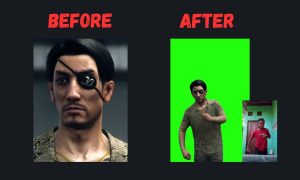Cara Buat Video Split atau Picture in Picture di Instagram
Saat ini siapa yang tak punya akun Instagram? Ya, hampir semua kalangan memiliki akun instagram, seperti dari kalangan anak sekolah hingga orang dewasa. Hal tersebut dikarenakan instagram sudah menjadi media sosial yang menghibur dan ajang untuk show off atau menunjukkan jati diri.
Instagram memiliki banyak sekali trik yang menarik untuk dipelajari dan masih sangat sedikit orang yang belum mengetahuinya. Salah satunya yaitu caranya membuat split video pada insta story atau video picture in picture di Instagram.
Split video atau picture in picture adalah cara untuk menampilkan 3 video sekaligus dalam satu frame yaitu diatas, tengah, bawah, sehingga akun instagram kamu akan terlihat lebih artistic dan menarik. Jadi buat kamu yang penasaran bagaimana cara untuk membuatnya langsung saja ke tutorialnya dibawah ini.
Video Tutorial

Tutorial
Langkah pertama, kamu bisa download dan install aplikasi Power Director secara gratis di Play store terlebih dahulu.
Langkah kedua, buka aplikasi Power Director lalu Tap icon video di tengah untuk mulai membuat projek baru -Lalu pilih Project Aspect Ratio di 9:16.
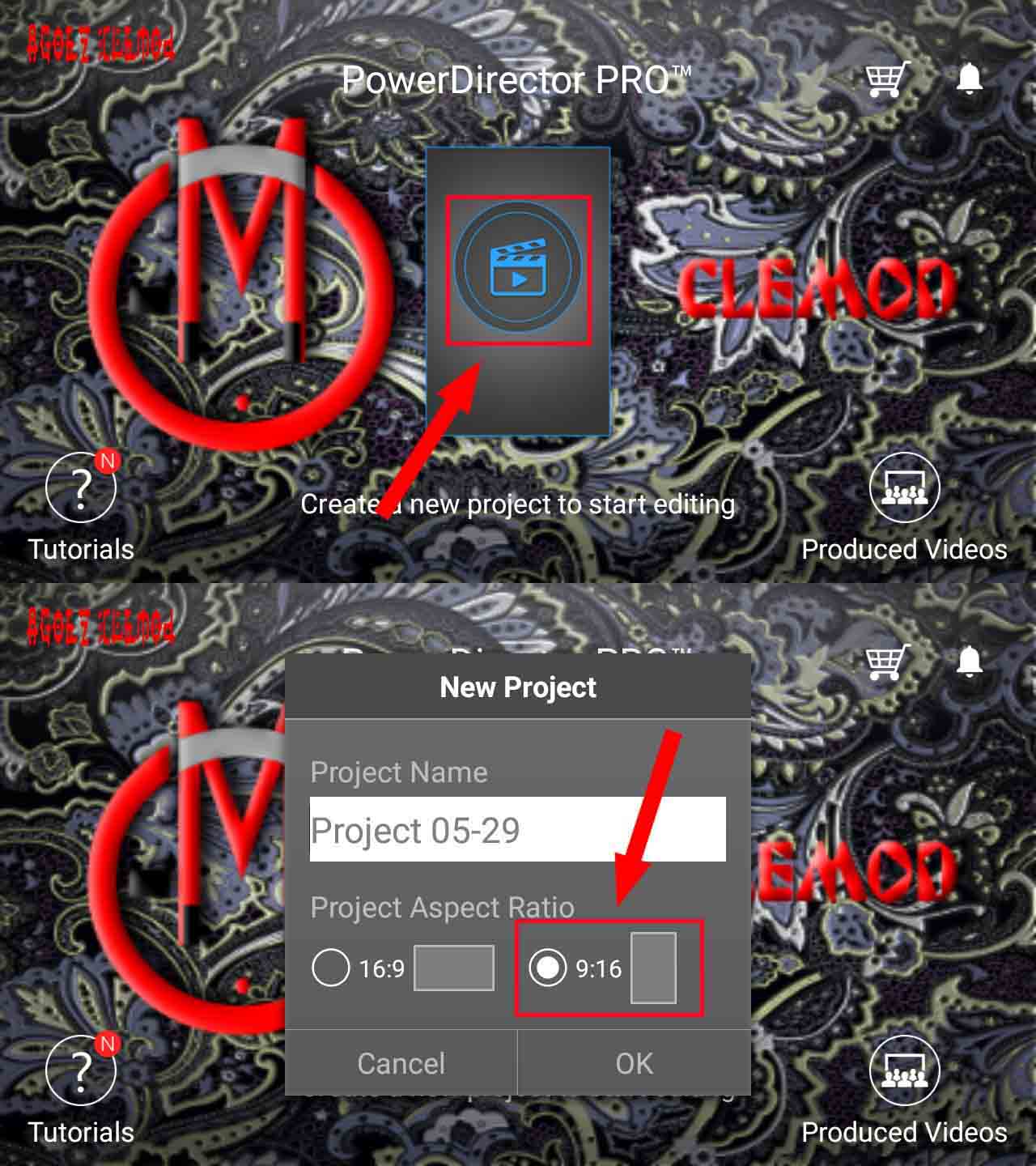
Langkah ketiga, langsung pilih video pertama yang ada di galeri smartphone kamu dan tarik kebawah atau masukkan kedalam lembar kerja – Tap tombol kembali kemudian Tap layer.
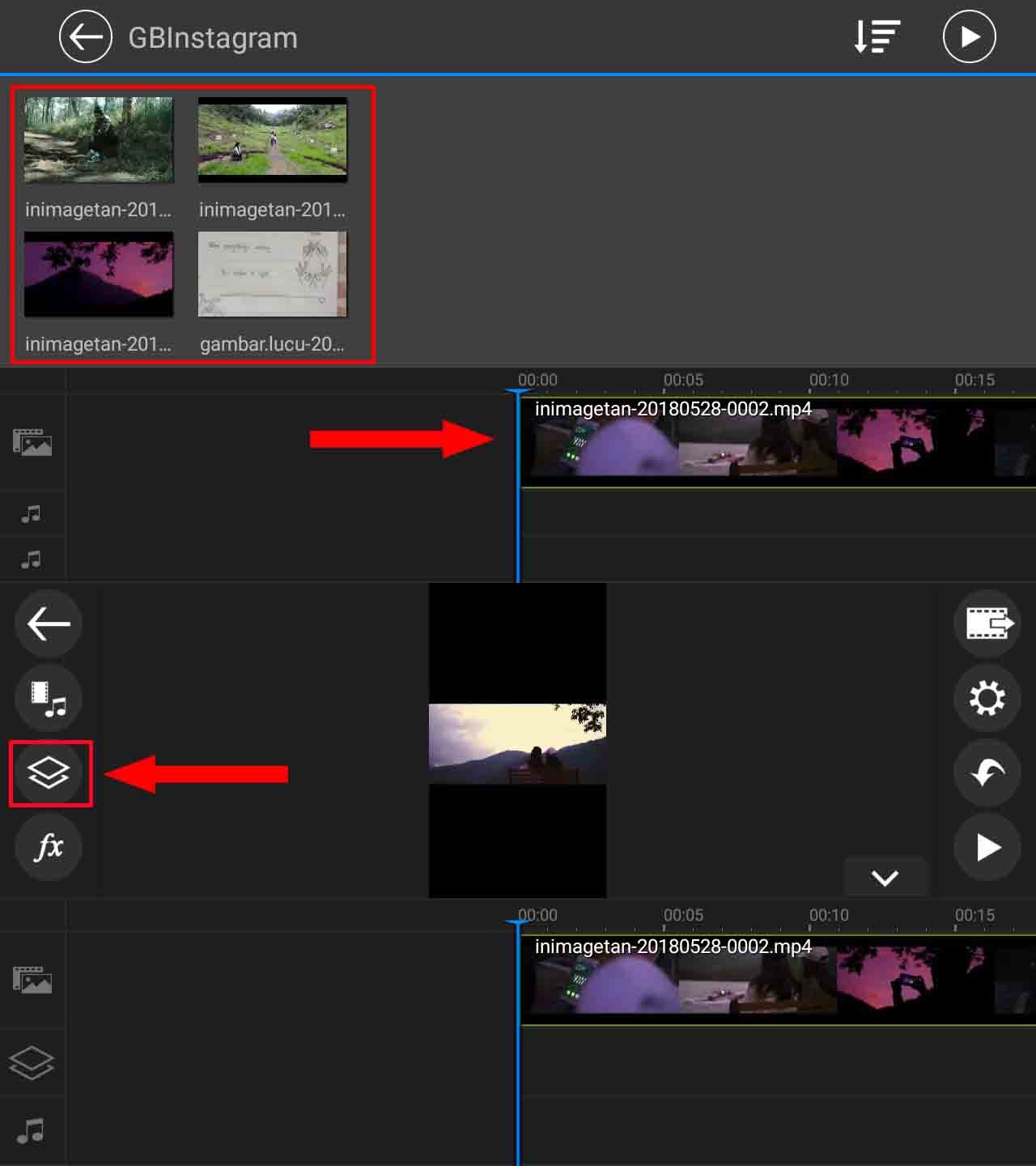
Langkah keempat, Tap Video – pilih dan masukkan video kedua kedalam lembar kerja.
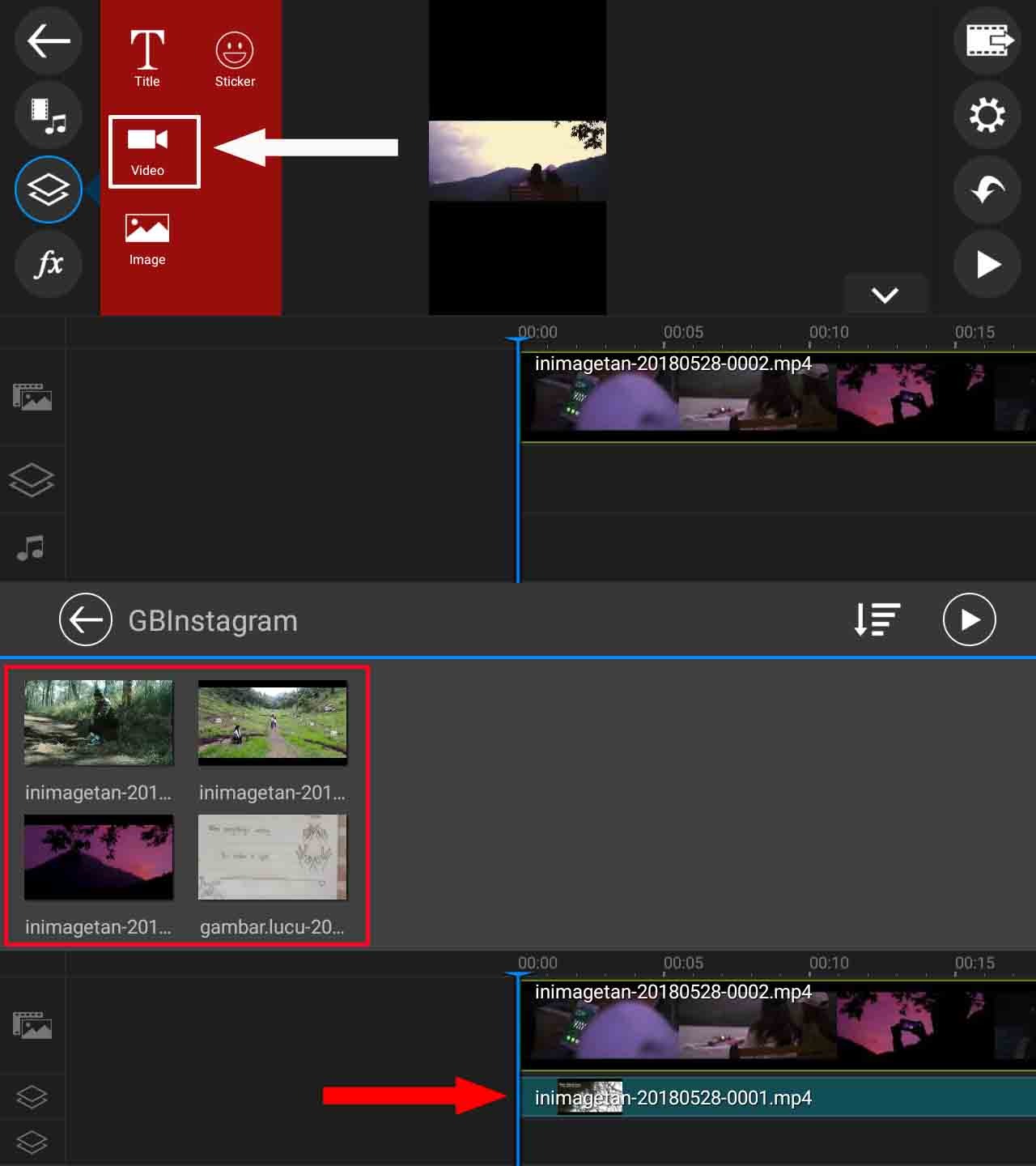
Langkah kelima, sesuaikan ukuran video dengan menarik keatas, kebawah, kekiri atau kekanan – Lakukan hal yang sama seperti langkah keempat untuk video yang ketiga – Tap video pertama lalu Tap icon pensil.
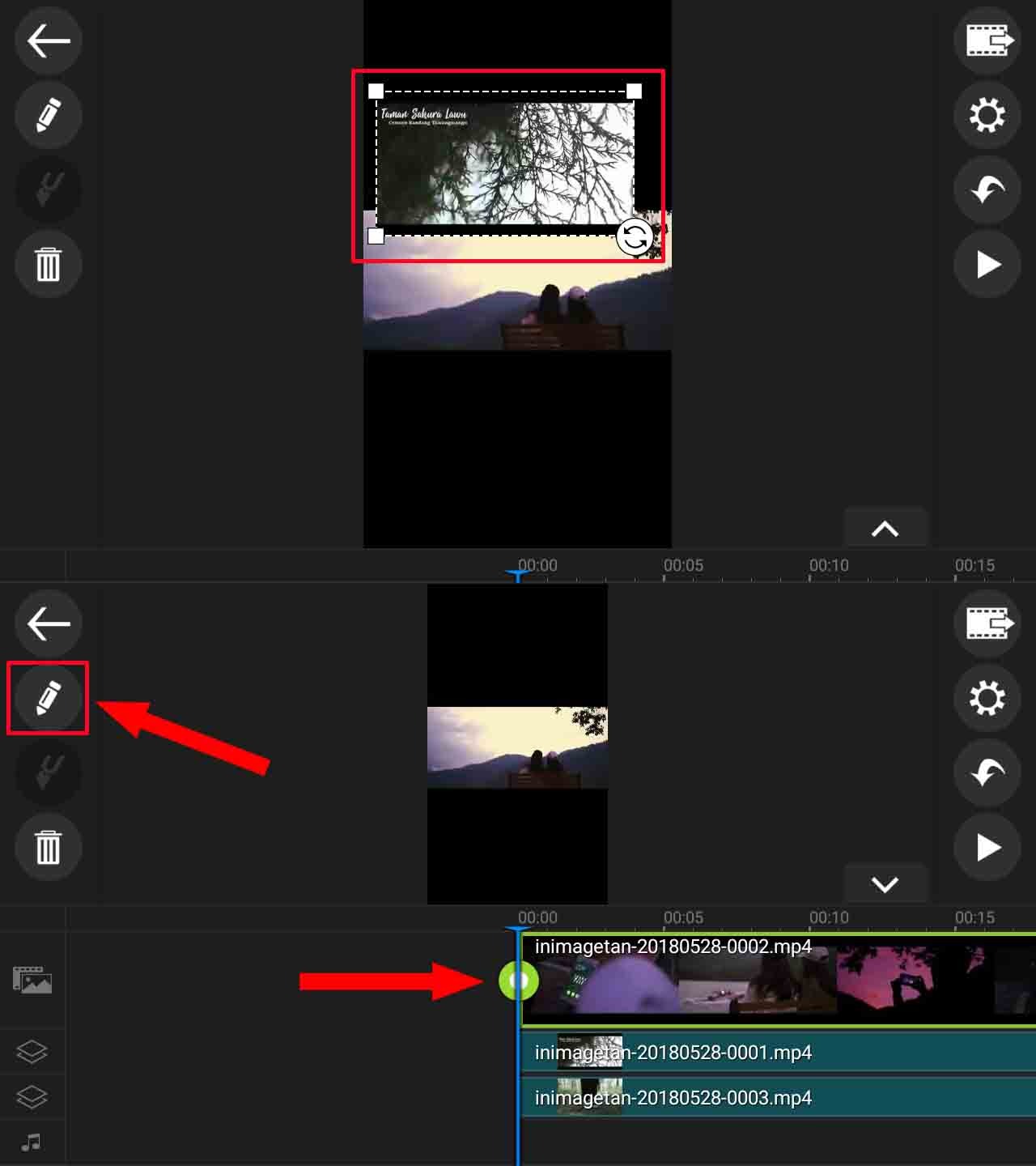
Langkah keenam, pilih Volume – Tap icon speaker untuk menghilangkan suara dari video –Lakukan hal yang sama pada video kedua dan ketiga.
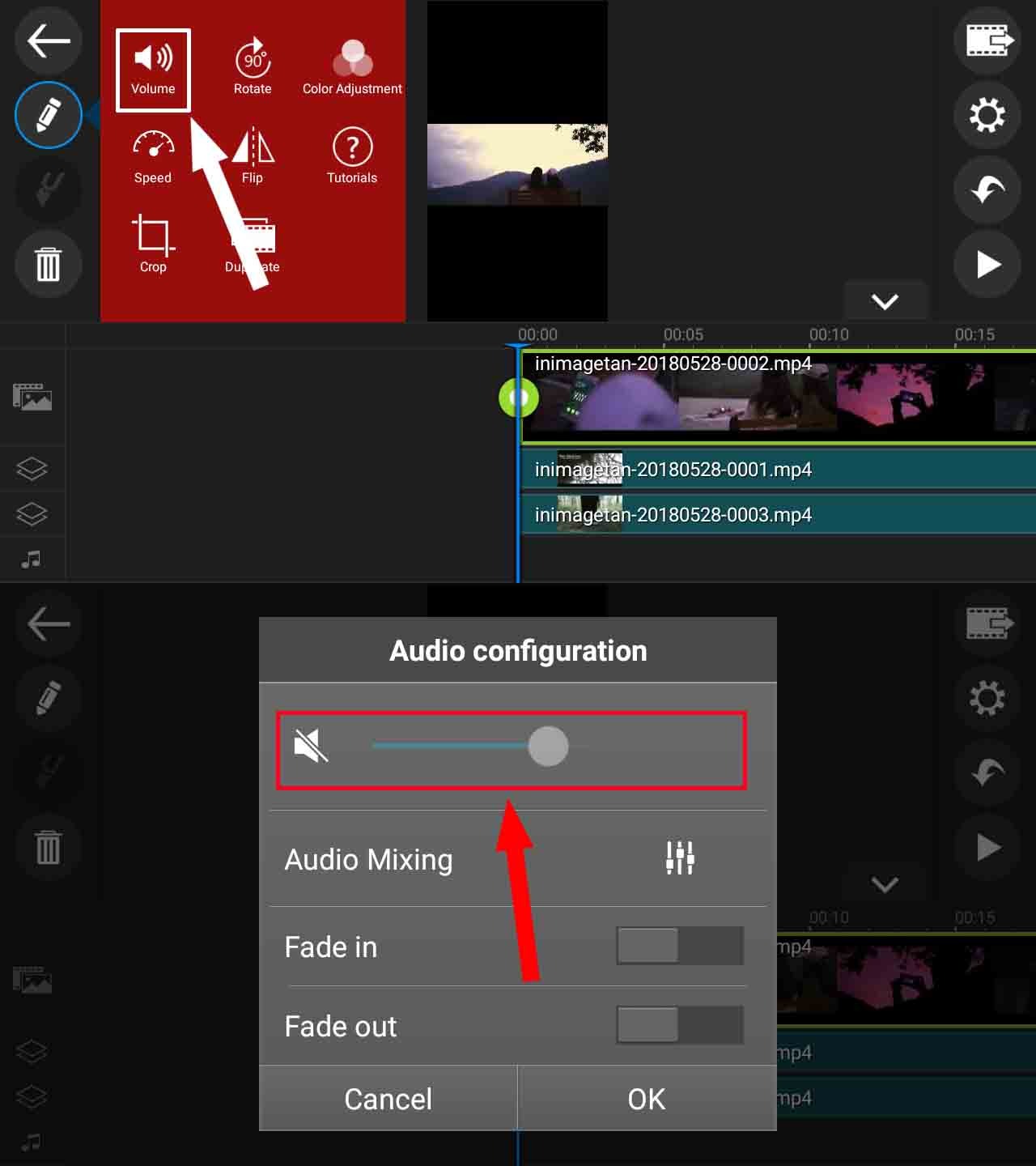
Langkah ketujuh, untuk menyamakan durasi keseluruhan video – Tap pada bagian video yang ingin kamu jadikan akir durasi – Tap icon cutter – Tap bagian video yang ingin dibuang dan Tap icon sampah. Lakukan hal yang sama pada video kedua dan ketiga.
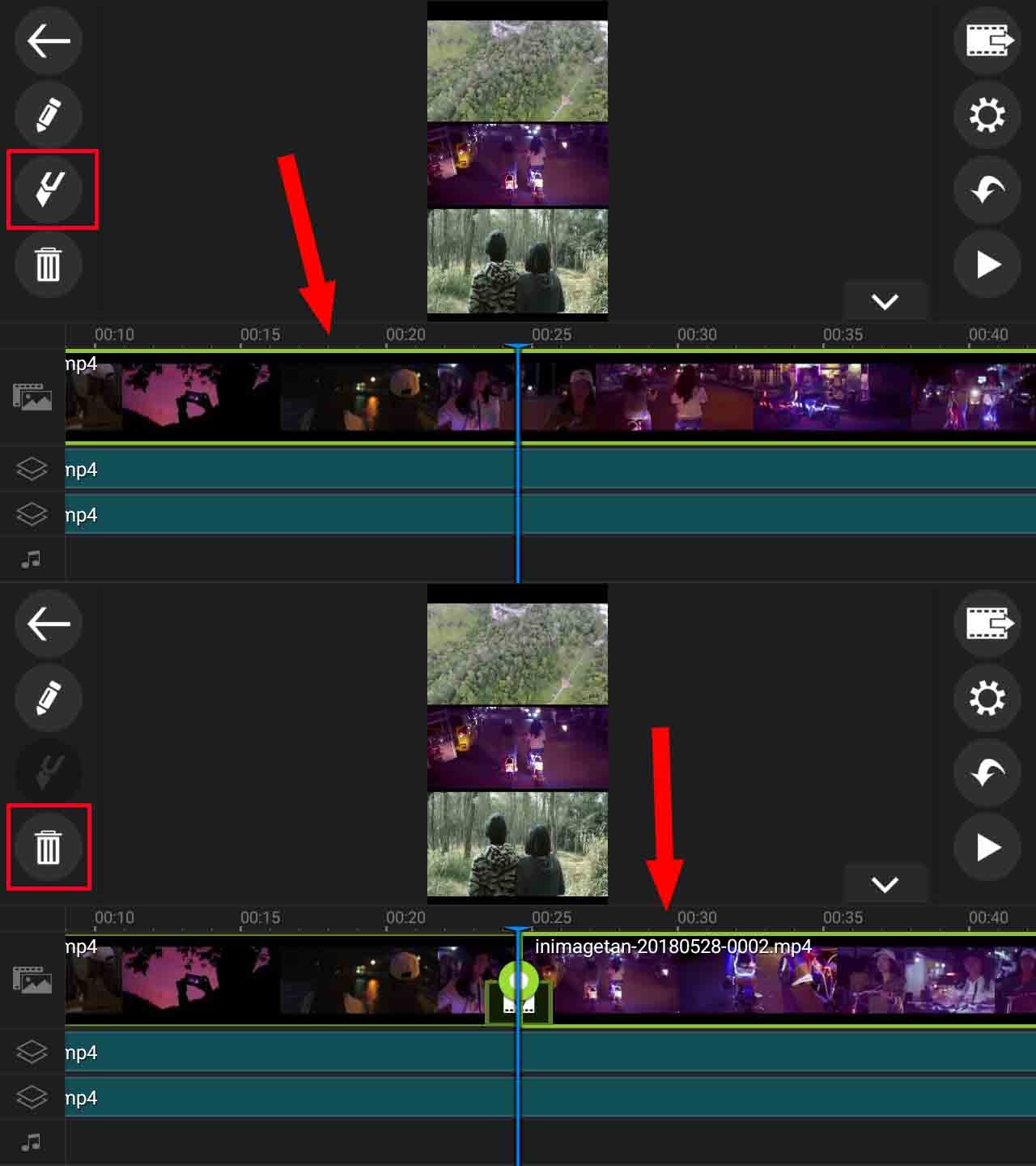
Langkah kedelapan, masukkan musik atau lagu dengan Tap icon video dan musik kemudian pilih folder musik di smartphone kamu.
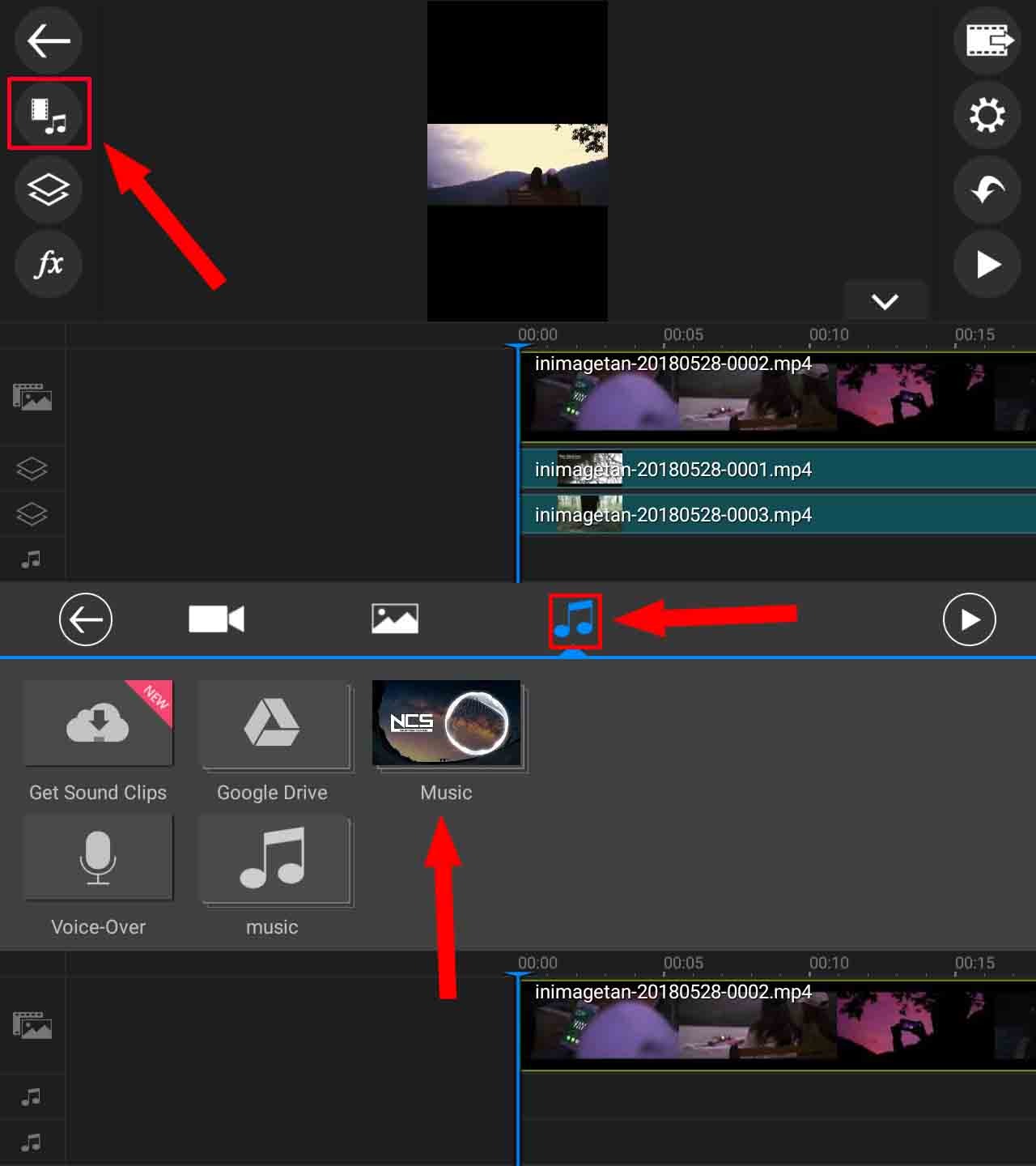
Langkah kesembilan, pilih lagu yang cocok dan tarik kebawah kedalam lembar kerja – Tap icon video dan arah panah di pojok atas.
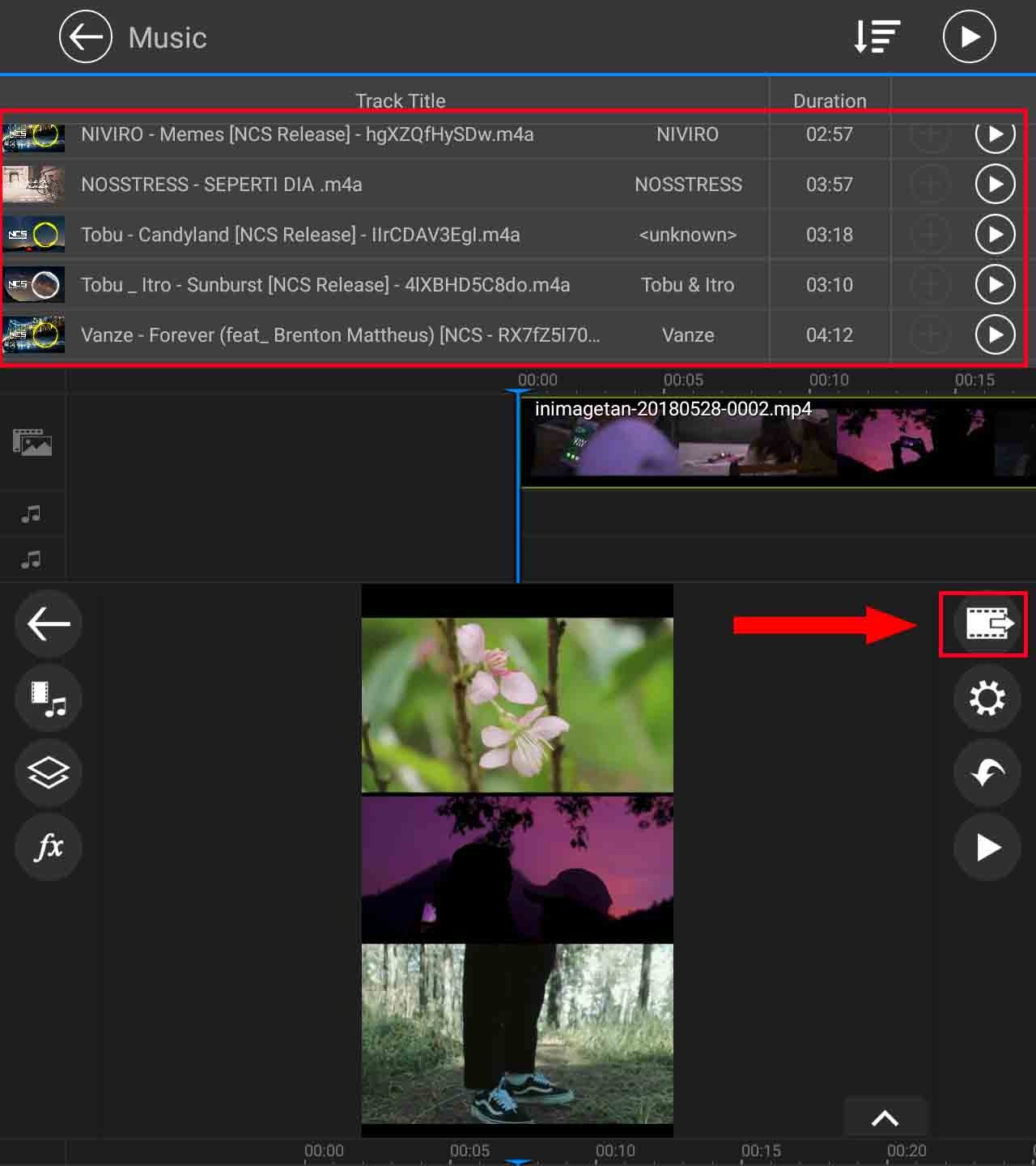
Langkah kesepuluh, Tap Produce Video dan pilih Save to Gallery untuk menyimpan video yang sudah di buat di smartphone kamu.
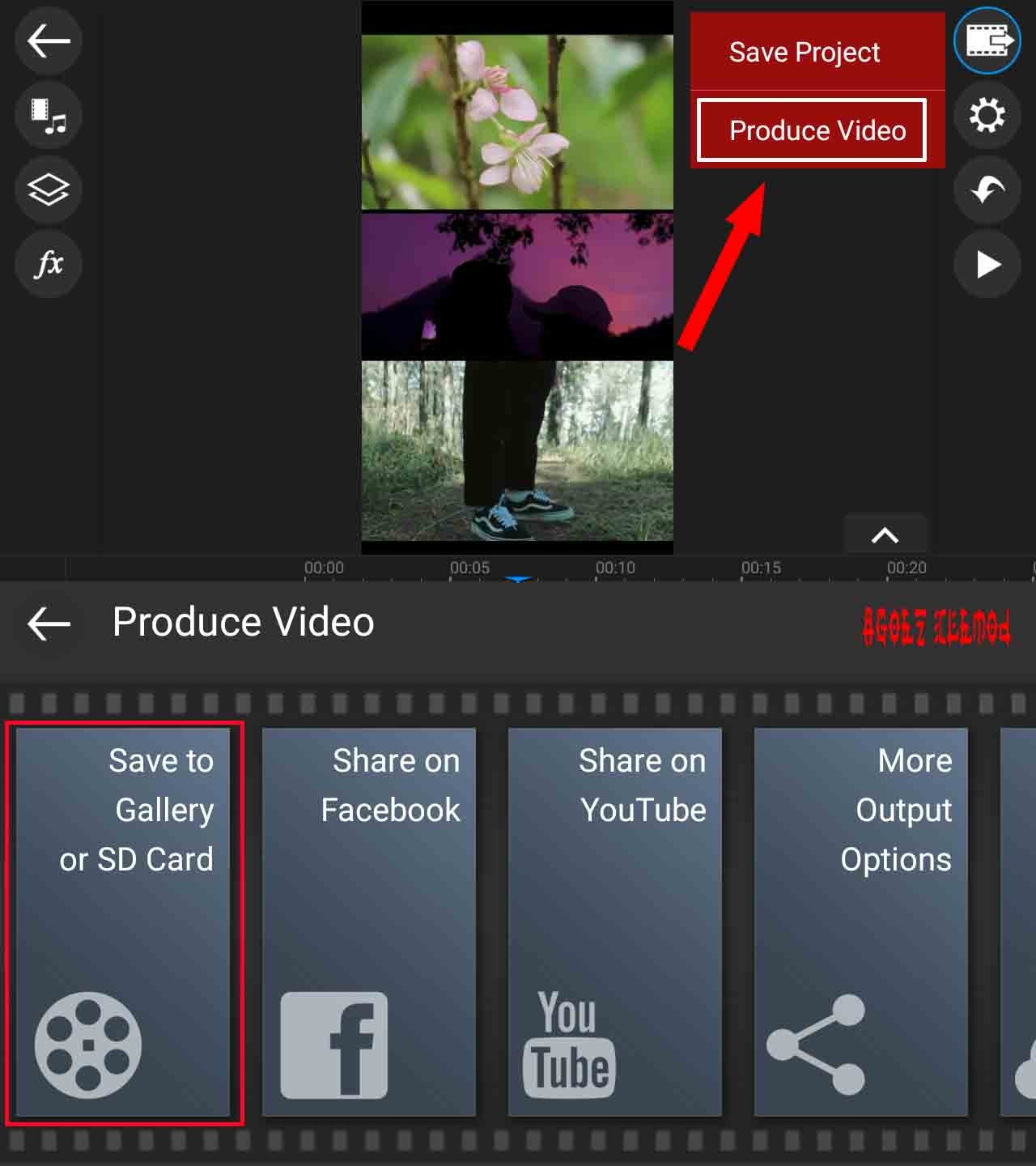
Selesai.